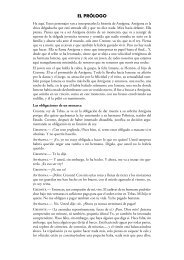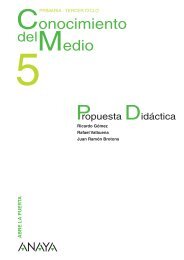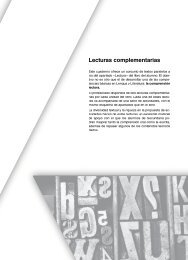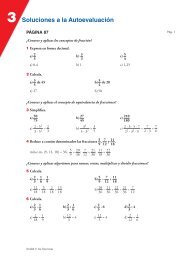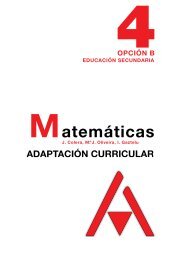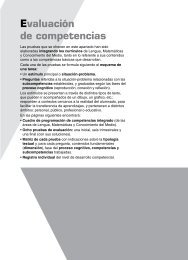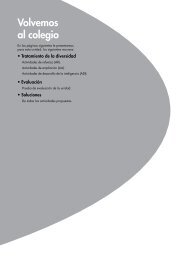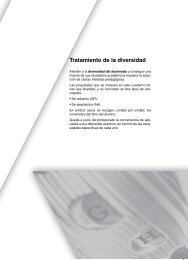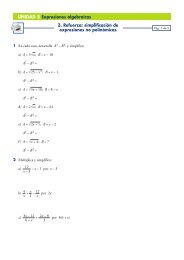Ficha de trabajo I
Ficha de trabajo I
Ficha de trabajo I
You also want an ePaper? Increase the reach of your titles
YUMPU automatically turns print PDFs into web optimized ePapers that Google loves.
© GRUPO ANAYA, S.A., Tecnologías 3.° ESO. Material fotocopiable autorizado.<br />
Utilizando este segundo método para insertar un ví<strong>de</strong>o <strong>de</strong> YouTube, inserta un ví<strong>de</strong>o<br />
acerca <strong>de</strong>l último acontecimiento <strong>de</strong>portivo ocurrido.<br />
D Para insertar un calendario en el blog acerca <strong>de</strong> los acontecimientos que se producen<br />
en clase, <strong>de</strong>bes realizar los siguientes pasos:<br />
1 Acce<strong>de</strong> a la página <strong>de</strong> Google Calendar<br />
cuya dirección es www.google.es/<br />
calendar.<br />
2 El siguiente paso sería entrar bien<br />
con una cuenta <strong>de</strong> correo <strong>de</strong> gmail y<br />
su contraseña, o creando una cuenta<br />
como usuario nuevo.<br />
3 Cuando hayas introducido el nombre<br />
<strong>de</strong> usuario y la contraseña, podrás<br />
visualizar la página que se muestra en<br />
la figura adjunta.<br />
4 En la parte izquierda <strong>de</strong> la ventana<br />
<strong>de</strong>bes hacer clic sobre el enlace Añadir<br />
<strong>de</strong>ntro <strong>de</strong>l panel Mis calendarios.<br />
5 Haz clic sobre el botón Crear calendario<br />
y completa la información que<br />
requiere el formulario.<br />
6 Activa la casilla <strong>de</strong> verificación Hacer<br />
público este calendario para que<br />
todos los compañeros puedan acce<strong>de</strong>r<br />
a los eventos configurados en él.<br />
7 Haz clic sobre el botón Crear calendario.<br />
Una vez hecho esto, verás que en el menú <strong>de</strong> la izquierda aparece, en la lista <strong>de</strong><br />
«Mis calendarios», un calendario con el nombre <strong>de</strong>l que acabas <strong>de</strong> crear.<br />
Para insertar el calendario en el blog, <strong>de</strong>bes ejecutar los siguientes pasos:<br />
1 Hacer clic sobre la flecha que aparece a la <strong>de</strong>recha <strong>de</strong>l nombre <strong>de</strong>l calendario<br />
en la parte izquierda <strong>de</strong> la ventana y seleccionar la opción Configuración <strong>de</strong>l<br />
calendario.<br />
2 Copiar el código que aparece en el cuadro <strong>de</strong> la <strong>de</strong>recha y pegarlo en el blog.<br />
<strong>Ficha</strong> <strong>de</strong> <strong>trabajo</strong> III<br />
Nombre y apellidos: ....................................................................................................................................<br />
E Introduce, en el calendario insertado en el blog, las fechas <strong>de</strong> los exámenes más<br />
próximos.<br />
169